1、运行尚书七号,在文件菜单中的下拉列表点打开图像。
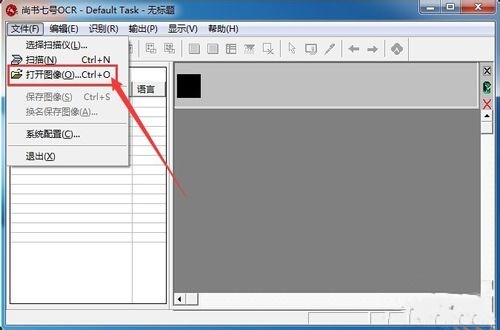
2、从打开的图像文件中找到文件,选择好后点击打开按钮。
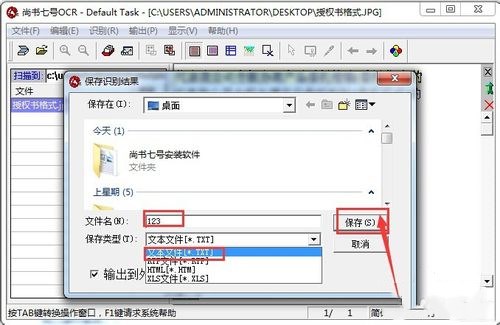
3、如果我只需要识别其中的一些文字,那么在编辑区中选择出来要识别的。
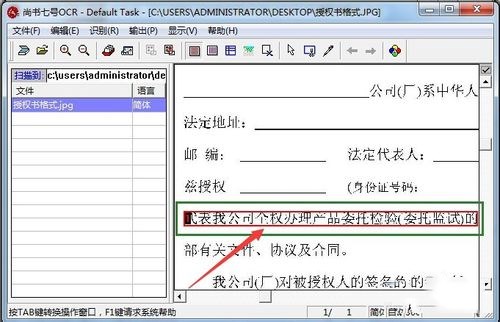
4、然后在菜单项点开始识别,或者直接按F8功能键。
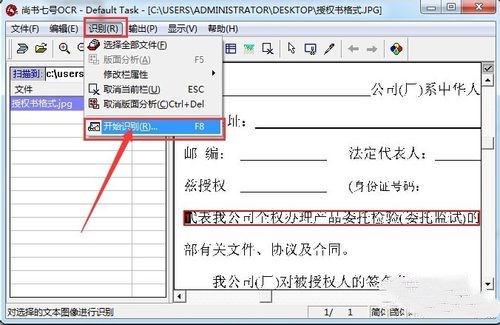
5、识别完成后,然后再点击菜单输出,输出到指定格式。
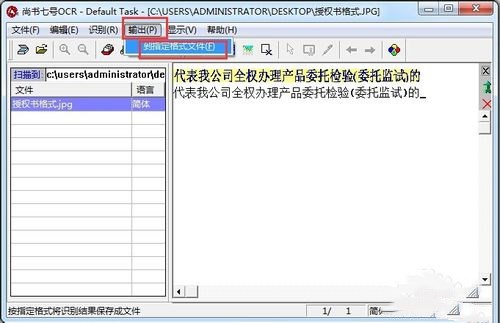
6、现在我们输出文本格式,选择TXT,文件名命名为123,保存到桌面。
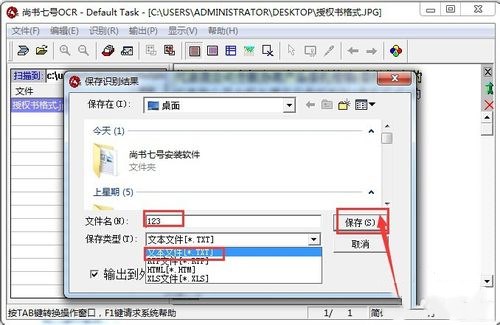
7、保存后,会出现记事本中内容显示页面,可以看出是识别后的文字。

8、当我们关闭软件程序时,会发现在桌面已经自动保存了一个文本格式的识别结果。



